Spotify là nền tảng stream nhạc lớn nhất thế giới, cho phép bạn tạo thư viện nhạc đầy đủ từ các bài hát yêu thích đến podcast bạn theo dõi. Nền tảng mạnh mẽ này cũng tích hợp tốt với nhiều ứng dụng và thiết bị âm thanh khác, bao gồm cả các ứng dụng nhắn tin xã hội như Discord. Một tính năng hữu ích của Spotify là cho phép người dùng Discord khác xem bạn đang nghe gì, và thậm chí tham gia nghe cùng nếu họ có tài khoản Spotify Premium. Để sử dụng các tính năng hấp dẫn này, bạn cần liên kết tài khoản Spotify với Discord. Bài viết này sẽ hướng dẫn chi tiết cách thực hiện, giúp bất kỳ ai cũng có thể chia sẻ âm nhạc yêu thích của mình trên Discord.
Hướng dẫn kết nối Spotify với Discord trên máy tính
Việc liên kết tài khoản Spotify với Discord không yêu cầu bạn phải có Spotify Premium hay Discord Nitro cho các tính năng cơ bản như hiển thị trạng thái nghe nhạc. Tuy nhiên, một số tính năng nâng cao như nghe nhạc nhóm sẽ cần tài khoản Premium. Kết nối hai tài khoản vẫn cho phép người khác nhìn thấy và tham gia vào phiên nghe nhạc của bạn ngay trên Discord. Dưới đây là các bước để bắt đầu:
- Tải và cài đặt ứng dụng Spotify trên máy tính của bạn.
- Khởi động ứng dụng Spotify, đăng nhập hoặc đăng ký tài khoản mới. Click vào tùy chọn phù hợp để tiếp tục.
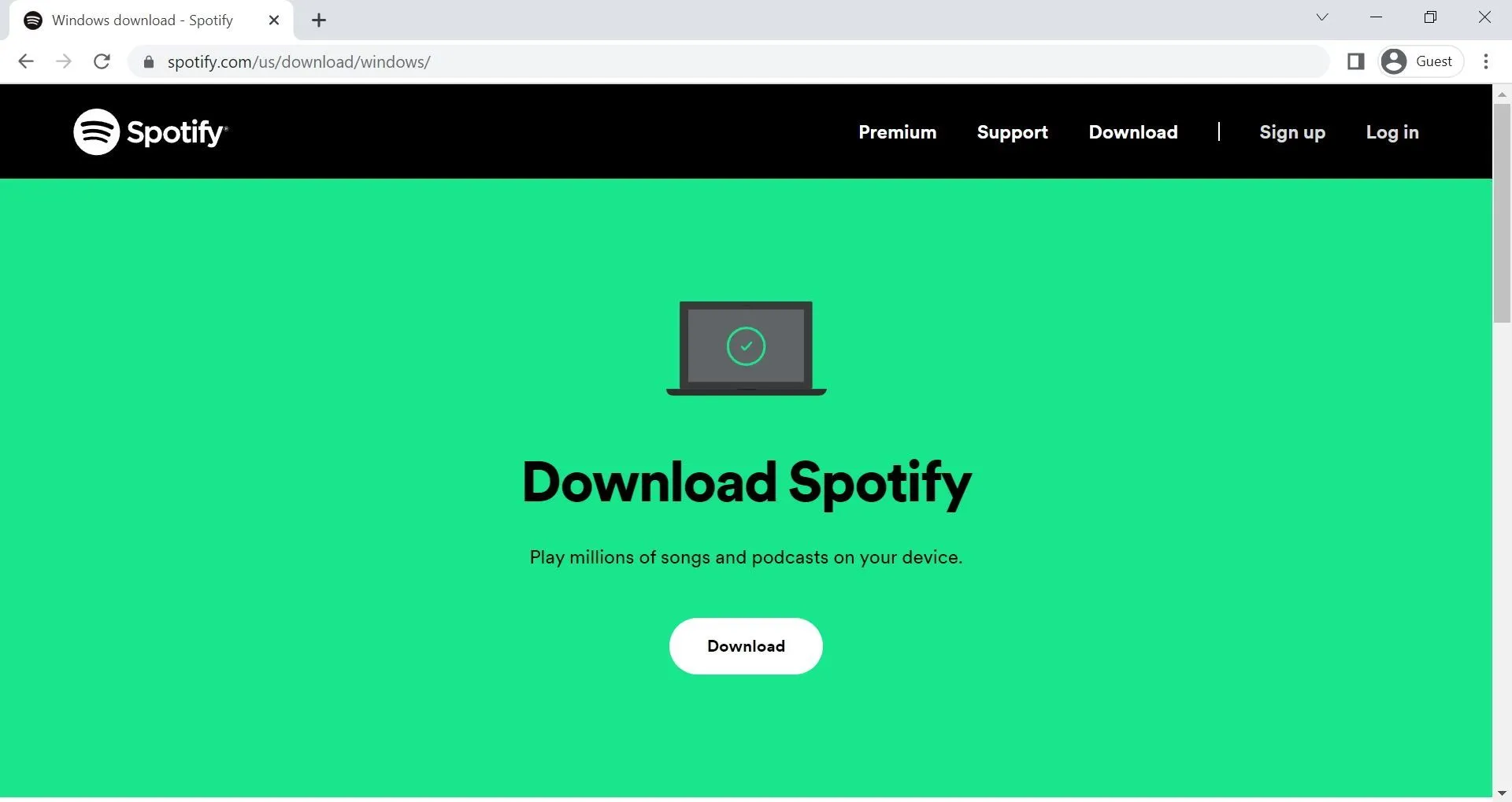 Ảnh chụp màn hình trang tải Spotify trên máy tính, hiển thị nút tải xuống
Ảnh chụp màn hình trang tải Spotify trên máy tính, hiển thị nút tải xuống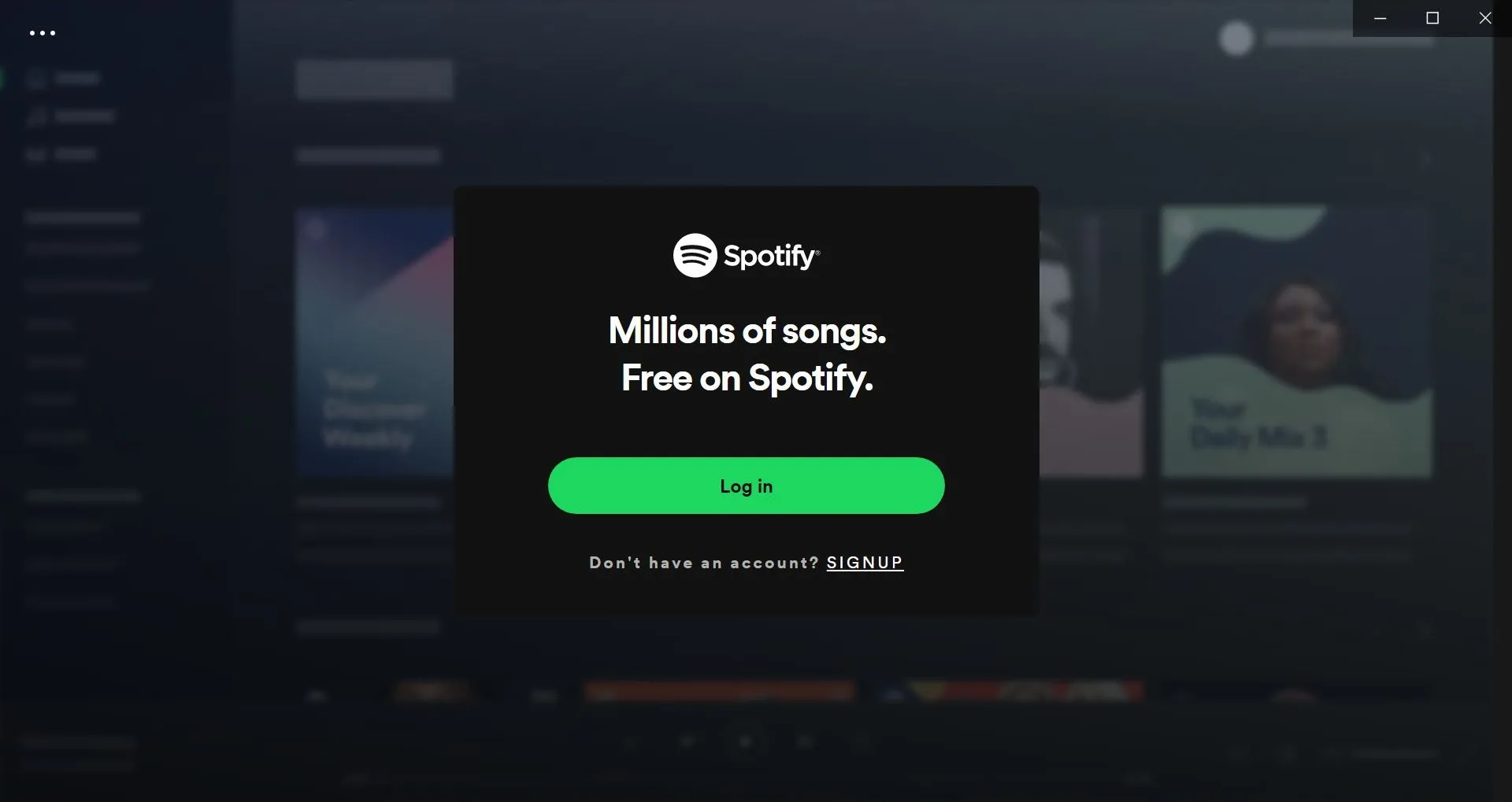 Giao diện đăng nhập hoặc đăng ký tài khoản trên ứng dụng Spotify máy tính
Giao diện đăng nhập hoặc đăng ký tài khoản trên ứng dụng Spotify máy tính - Sau khi đăng nhập vào tài khoản Spotify, mở Discord trên trình duyệt web hoặc ứng dụng máy tính và click Login (Đăng nhập).
- Đi tới cài đặt Discord của bạn bằng cách click vào biểu tượng bánh răng cưa bên cạnh tên người dùng của bạn.
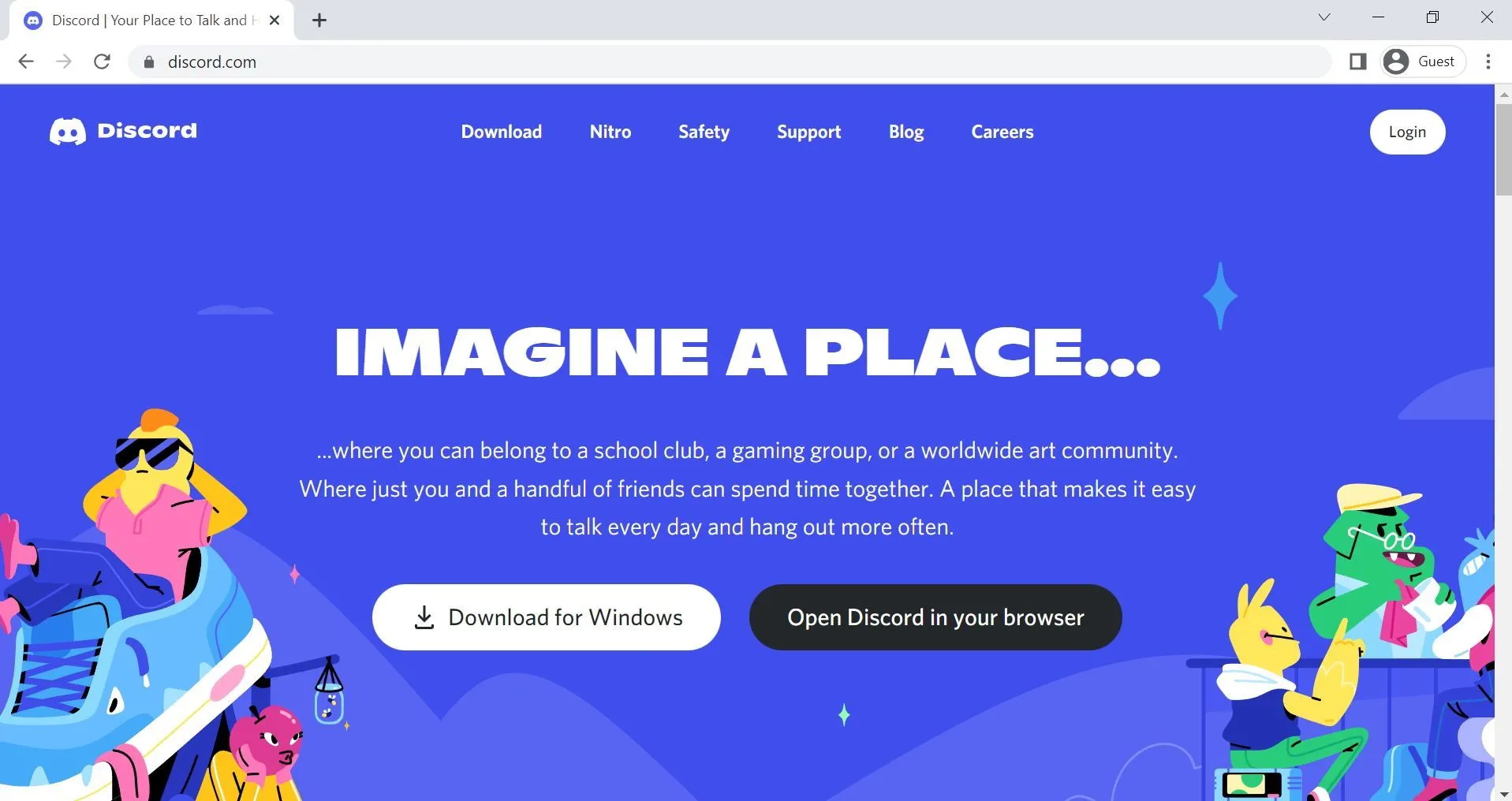 Trang web Discord trên trình duyệt, hiển thị nút Đăng nhập
Trang web Discord trên trình duyệt, hiển thị nút Đăng nhập Biểu tượng cài đặt (hình bánh răng) trong giao diện người dùng Discord trên máy tính
Biểu tượng cài đặt (hình bánh răng) trong giao diện người dùng Discord trên máy tính - Click vào mục Connections (Kết nối) nằm trong phần User Settings (Cài đặt người dùng).
- Tìm và click vào biểu tượng Spotify trong danh sách các ứng dụng có sẵn để kết nối.
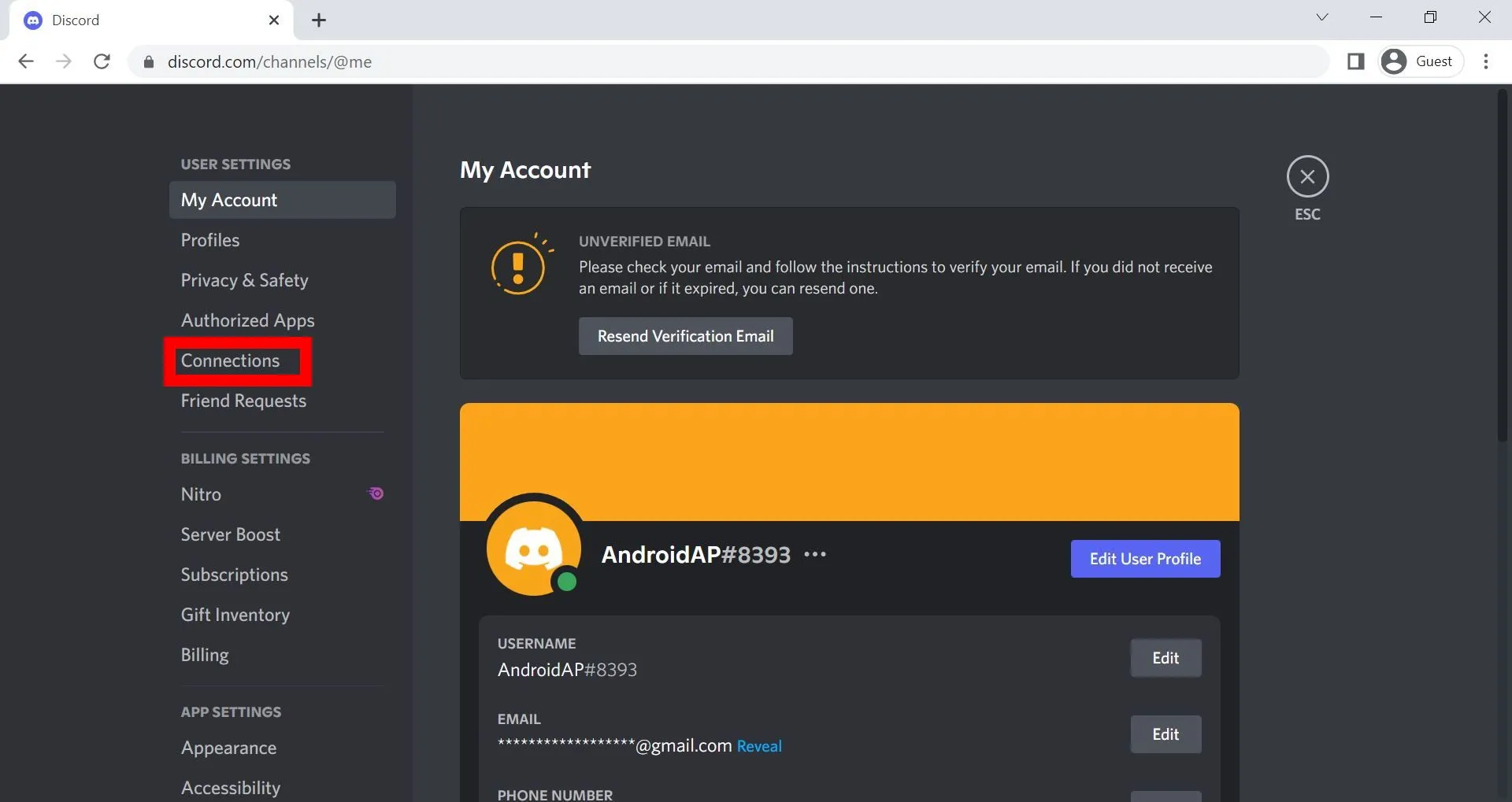 Menu cài đặt người dùng Discord, mục Kết nối được chọn
Menu cài đặt người dùng Discord, mục Kết nối được chọn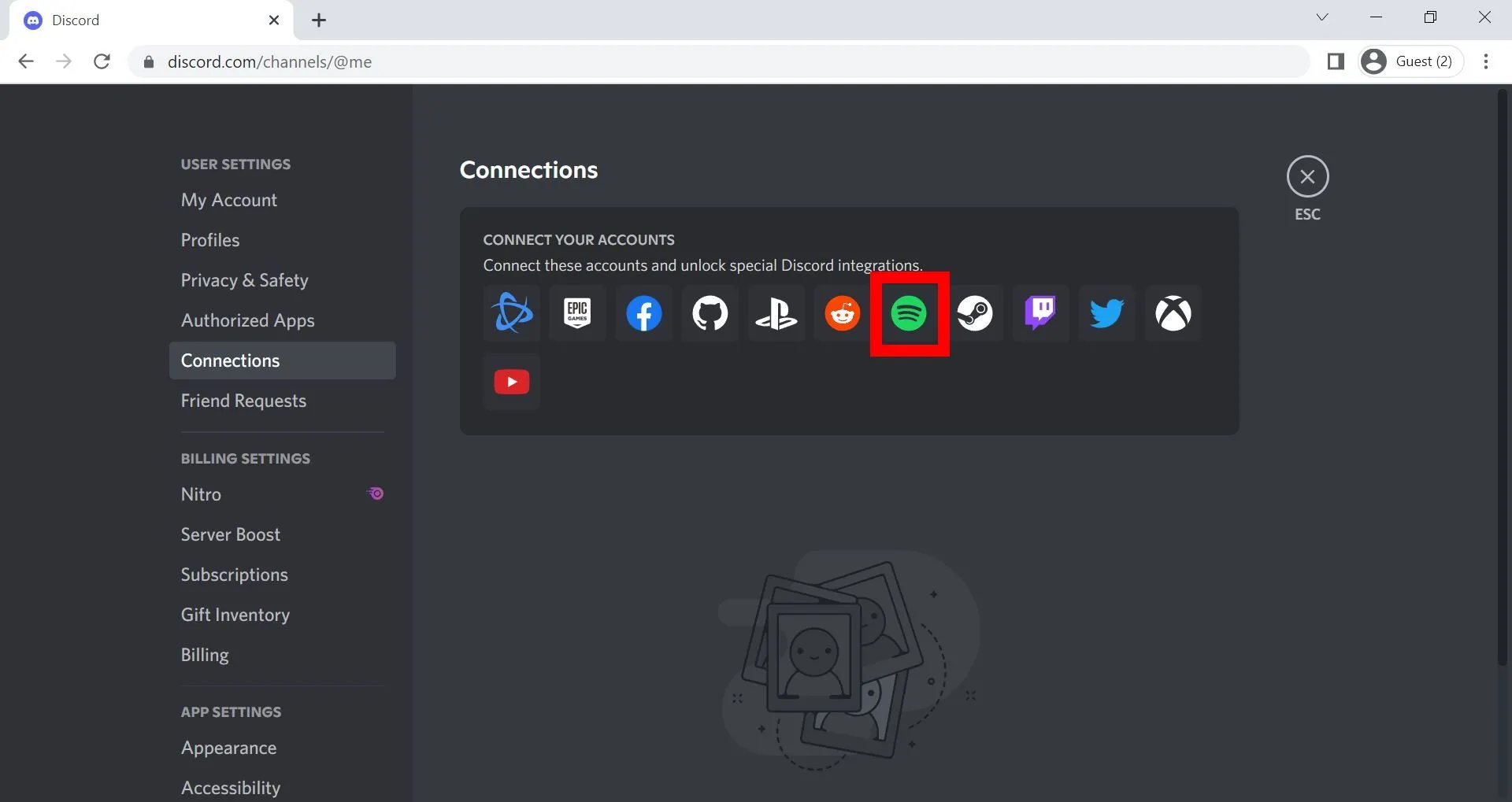 Danh sách các ứng dụng có thể kết nối trong cài đặt Discord, biểu tượng Spotify được khoanh tròn
Danh sách các ứng dụng có thể kết nối trong cài đặt Discord, biểu tượng Spotify được khoanh tròn - Một cửa sổ mới sẽ mở ra, yêu cầu bạn đăng nhập vào tài khoản Spotify của mình. Đăng nhập để tiếp tục quá trình ủy quyền.
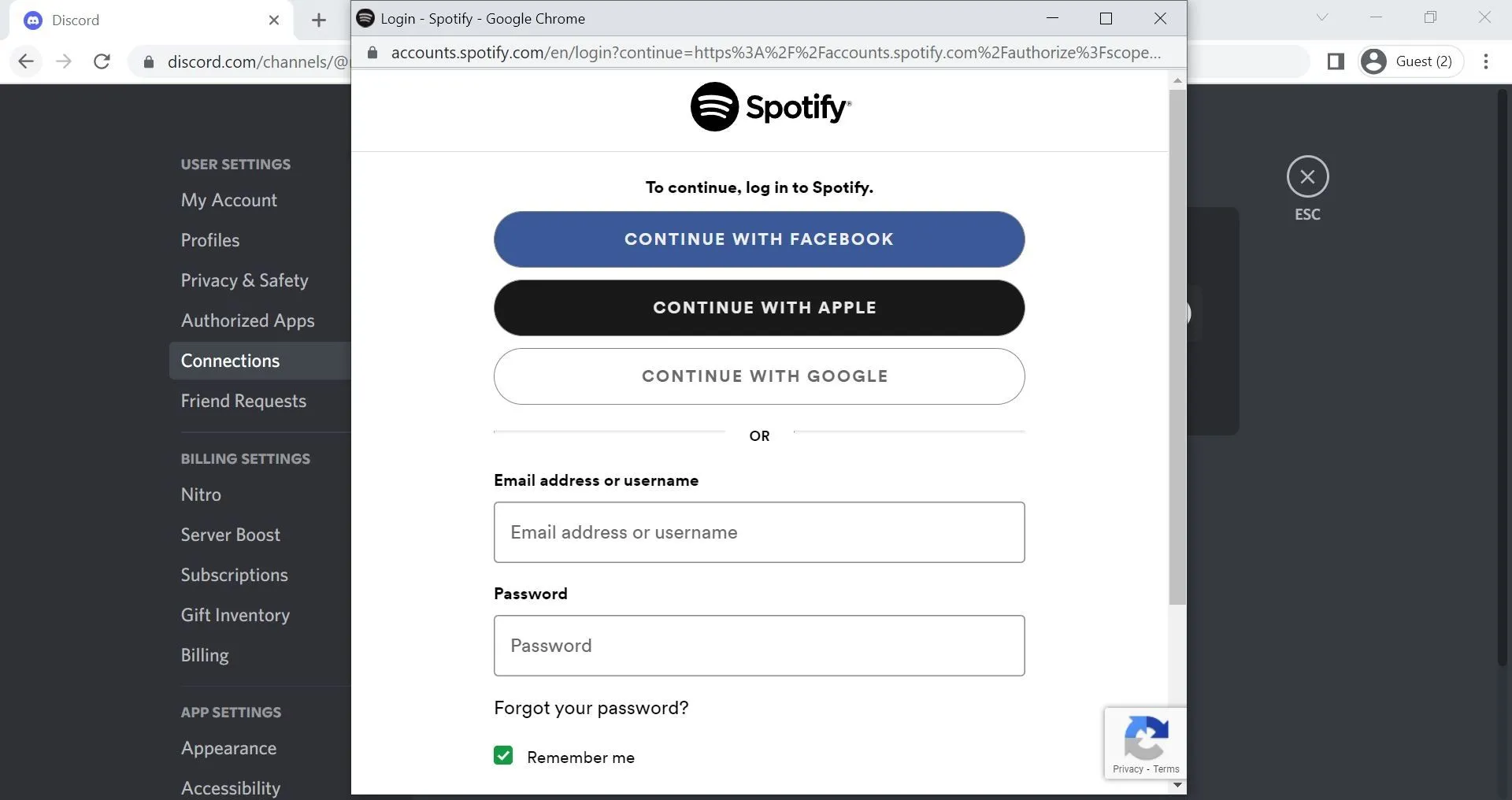 Cửa sổ yêu cầu đăng nhập tài khoản Spotify để ủy quyền kết nối với Discord
Cửa sổ yêu cầu đăng nhập tài khoản Spotify để ủy quyền kết nối với Discord - Click Agree (Đồng ý) để hoàn tất quá trình liên kết tài khoản. Ứng dụng Spotify giờ đây sẽ hiển thị trong danh sách kết nối của bạn. Để bắt đầu thấy hoạt động nghe nhạc của mình, hãy đăng nhập vào Spotify và nghe nhạc trong khi đang mở Discord.
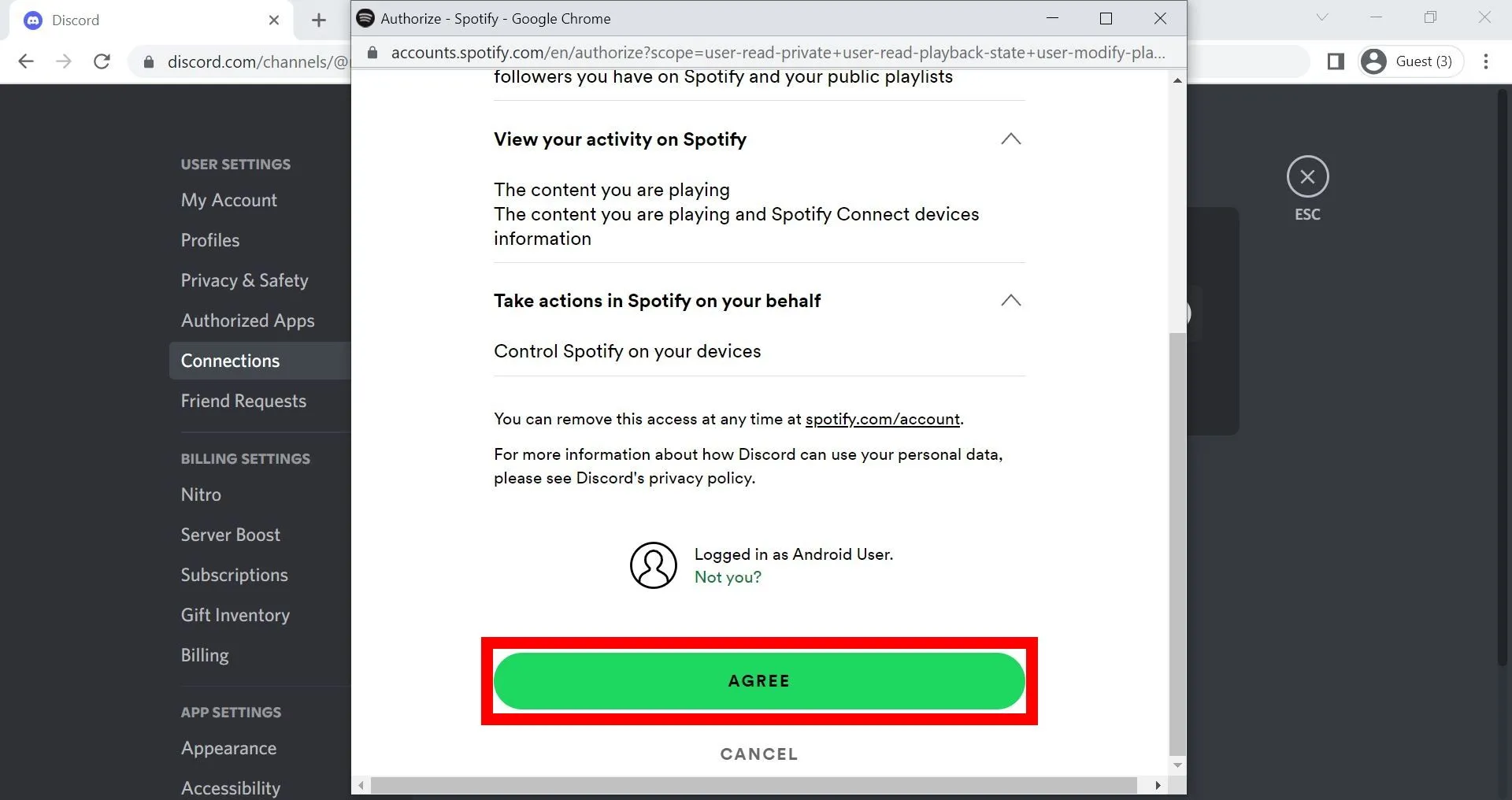 Giao diện cài đặt Discord hiển thị kết nối Spotify đã được thêm thành công
Giao diện cài đặt Discord hiển thị kết nối Spotify đã được thêm thành công
Cách liên kết tài khoản Spotify và Discord trên điện thoại
Tiếp theo là hướng dẫn cách kết nối tài khoản Spotify với Discord thông qua ứng dụng di động. Ứng dụng Discord trên điện thoại cung cấp một cách tiện lợi để nghe và chia sẻ danh sách phát Spotify của bạn ngay cả khi đang di chuyển.
- Tải và cài đặt ứng dụng Spotify từ cửa hàng ứng dụng (Google Play Store hoặc App Store).
- Mở ứng dụng, đăng nhập vào tài khoản của bạn hoặc chọn Sign up for free (Đăng ký miễn phí) nếu bạn chưa có tài khoản.
- Bây giờ, hãy khởi động ứng dụng Discord và đăng nhập.
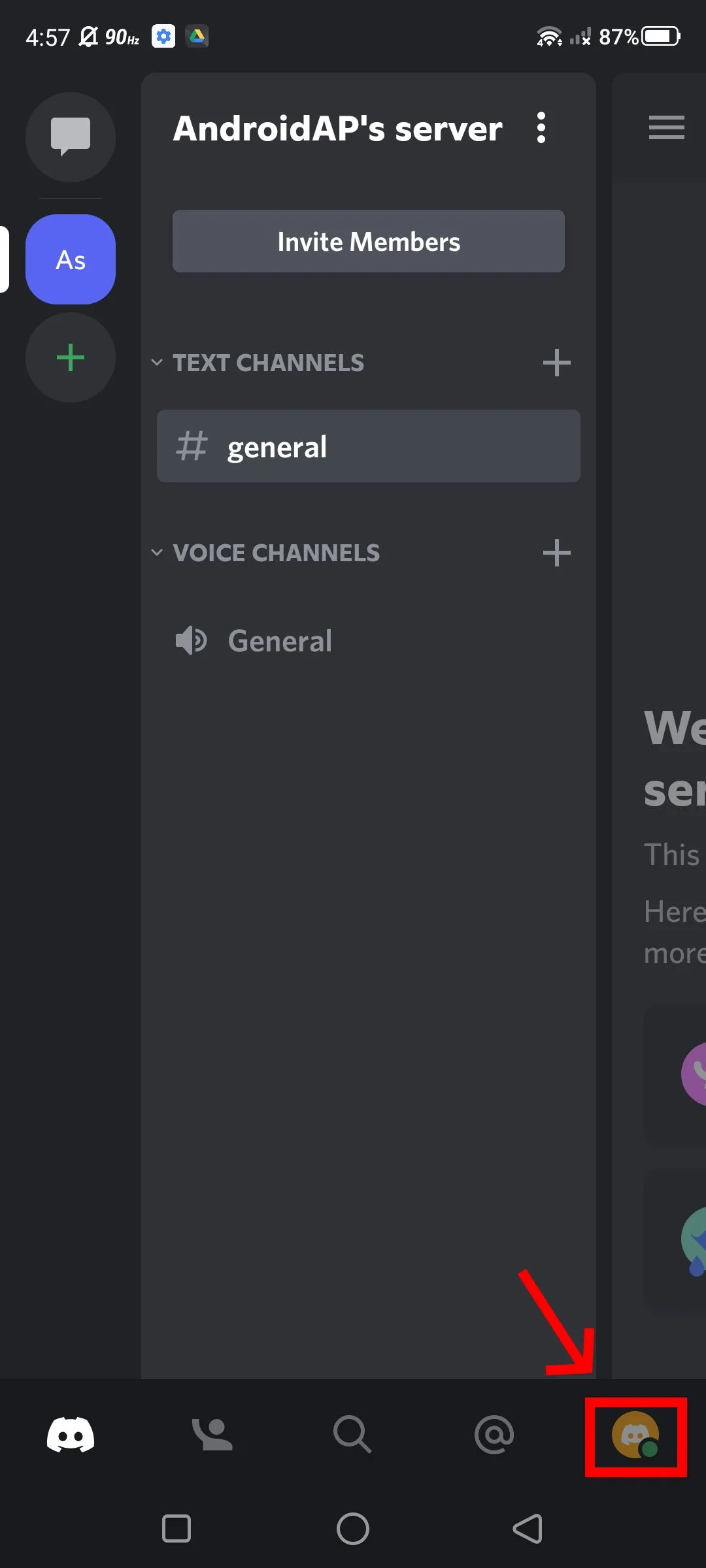 Màn hình chính của ứng dụng Discord trên điện thoại di động
Màn hình chính của ứng dụng Discord trên điện thoại di động - Chạm vào biểu tượng người dùng của bạn và sau đó chạm vào Connections (Kết nối).
- Chạm vào Add (Thêm) để kết nối một ứng dụng mới với tài khoản Discord của bạn.
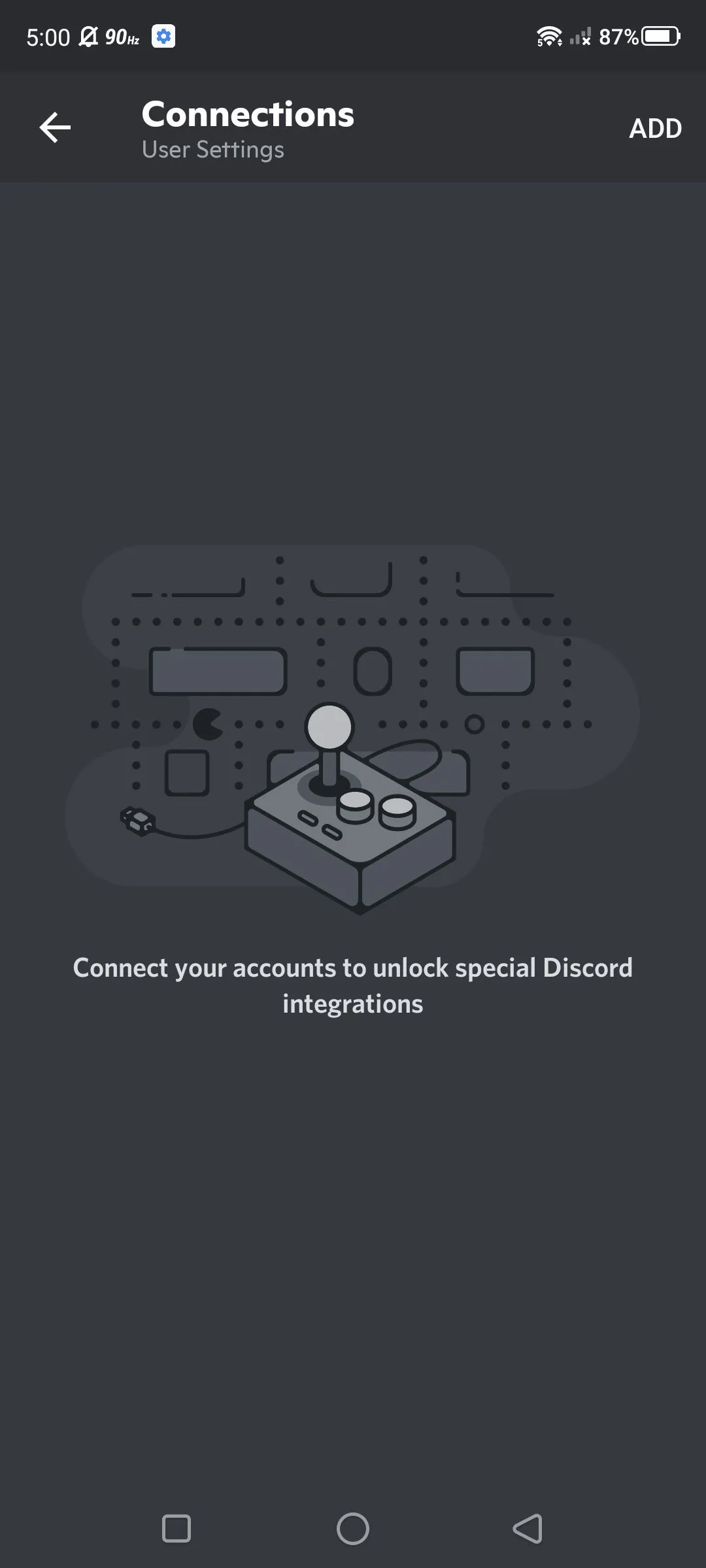 Trang cài đặt Kết nối trong ứng dụng Discord trên điện thoại
Trang cài đặt Kết nối trong ứng dụng Discord trên điện thoại - Chọn Spotify từ danh sách các ứng dụng hiển thị.
- Đăng nhập vào tài khoản Spotify của bạn và chạm Log In (Đăng nhập). Sau khi đăng nhập thành công, kết nối đã hoàn tất!
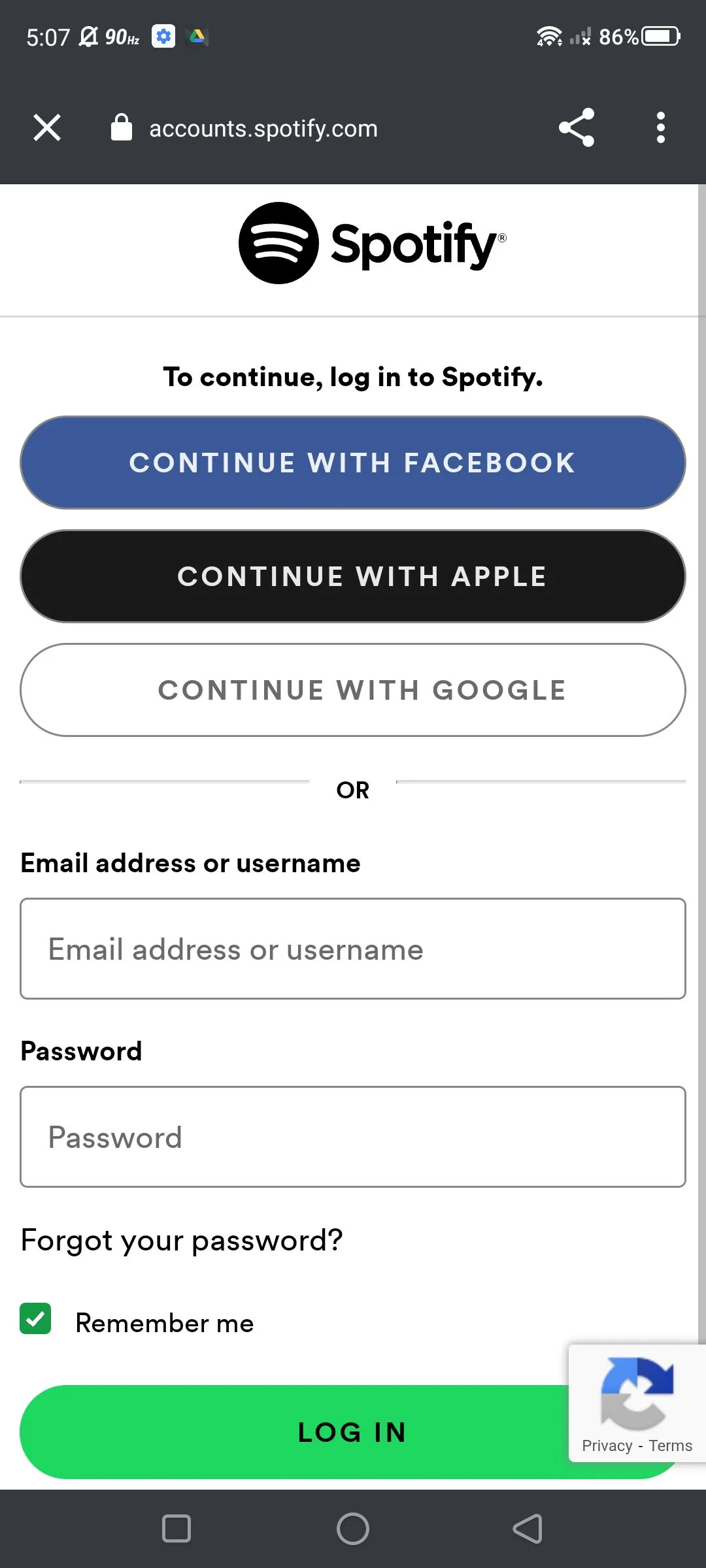 Giao diện đăng nhập Spotify hiện lên để xác nhận kết nối từ ứng dụng Discord di động
Giao diện đăng nhập Spotify hiện lên để xác nhận kết nối từ ứng dụng Discord di động
Chia sẻ những bản nhạc yêu thích trên Discord
Âm nhạc và cả podcast đều có thể được chia sẻ một cách hiệu quả trên các cộng đồng trực tuyến và các ứng dụng khác. Ví dụ, tính năng chia sẻ trên Discord mang đến cơ hội cho các nghệ sĩ và nhà sáng tạo nội dung trên Spotify để tiếp cận nhiều người hơn. Spotify không ngừng phát triển và tìm kiếm những cách mới để cải thiện khả năng kết nối mạng lưới của mình, thông qua việc bổ sung hỗ trợ tích hợp phần cứng hoặc bằng cách mang đến các tính năng xã hội hấp dẫn và khả năng khám phá sáng tạo với tính năng danh sách phát Blend. Mặc dù Spotify có thể không hoàn hảo và vẫn còn một số vấn đề, nhưng nó vẫn tỏa sáng rực rỡ như một ứng dụng thư viện âm nhạc đa nền tảng mà bạn có thể cài đặt và chia sẻ ở bất cứ đâu.